我正在尝试创建一个带密码保护的屏幕,屏幕将使用4个数字输入作为密码。
我的做法是创建一个TextInput组件,并在主屏幕中调用它4次。
我遇到的问题是,当我键入前一个TextInput的值时,TextInputs不会自动聚焦到下一个TextInput。
对于所有PasscodeTextInput组件,我都使用refs(我被告知这是一种过时的方法,但我不知道其他方法)。
尝试了这种方法(不创建自己的组件),也没有成功。 方法
index.ios.js
import React, { Component } from 'react';
import { AppRegistry, TextInput, View, Text } from 'react-native';
import { PasscodeTextInput } from './common';
export default class ProgressBar extends Component {
render() {
const { centerEverything, container, passcodeContainer, textInputStyle} = styles;
return (
<View style={[centerEverything, container]}>
<View style={[passcodeContainer]}>
<PasscodeTextInput
autoFocus={true}
ref="passcode1"
onSubmitEditing={(event) => { this.refs.passcode2.focus() }} />
<PasscodeTextInput
ref="passcode2"
onSubmitEditing={(event) => { this.refs.passcode3.focus() }} />
<PasscodeTextInput
ref="passcode3"
onSubmitEditing={(event) => { this.refs.passcode4.focus() }}/>
<PasscodeTextInput
ref="passcode4" />
</View>
</View>
);
}
}
const styles = {
centerEverything: {
justifyContent: 'center',
alignItems: 'center',
},
container: {
flex: 1,
backgroundColor: '#E7DDD3',
},
passcodeContainer: {
flexDirection: 'row',
},
}
AppRegistry.registerComponent('ProgressBar', () => ProgressBar);
PasscodeTextInput.js
import React from 'react';
import {
View,
Text,
TextInput,
Dimensions
} from 'react-native';
const deviceWidth = require('Dimensions').get('window').width;
const deviceHeight = require('Dimensions').get('window').height;
const PasscodeTextInput = ({ ref, autoFocus, onSubmitEditing, onChangeText, value}) => {
const { inputStyle, underlineStyle } = styles;
return(
<View>
<TextInput
ref={ref}
autoFocus={autoFocus}
onSubmitEditing={onSubmitEditing}
style={[inputStyle]}
maxLength={1}
keyboardType="numeric"
placeholderTextColor="#212121"
secureTextEntry={true}
onChangeText={onChangeText}
value={value}
/>
<View style={underlineStyle} />
</View>
);
}
const styles = {
inputStyle: {
height: 80,
width: 60,
fontSize: 50,
color: '#212121',
fontSize: 40,
padding: 18,
margin: 10,
marginBottom: 0
},
underlineStyle: {
width: 60,
height: 4,
backgroundColor: '#202020',
marginLeft: 10
}
}
export { PasscodeTextInput };
Update 1
index.ios.js
import React, { Component } from 'react';
import { AppRegistry, TextInput, View, Text } from 'react-native';
import { PasscodeTextInput } from './common';
export default class ProgressBar extends Component {
constructor() {
super()
this.state = {
autoFocus1: true,
autoFocus2: false,
autoFocus3: false,
autoFocus4: false,
}
}
onTextChanged(t) { //callback for immediate state change
if (t == 2) { this.setState({ autoFocus1: false, autoFocus2: true }, () => { console.log(this.state) }) }
if (t == 3) { this.setState({ autoFocus2: false, autoFocus3: true }, () => { console.log(this.state) }) }
if (t == 4) { this.setState({ autoFocus3: false, autoFocus4: true }, () => { console.log(this.state) }) }
}
render() {
const { centerEverything, container, passcodeContainer, testShit, textInputStyle } = styles;
return (
<View style={[centerEverything, container]}>
<View style={[passcodeContainer]}>
<PasscodeTextInput
autoFocus={this.state.autoFocus1}
onChangeText={() => this.onTextChanged(2)} />
<PasscodeTextInput
autoFocus={this.state.autoFocus2}
onChangeText={() => this.onTextChanged(3)} />
<PasscodeTextInput
autoFocus={this.state.autoFocus3}
onChangeText={() => this.onTextChanged(4)} />
<PasscodeTextInput
autoFocus={this.state.autoFocus4} />
</View>
</View>
);
}
}
const styles = {
centerEverything: {
justifyContent: 'center',
alignItems: 'center',
},
container: {
flex: 1,
backgroundColor: '#E7DDD3',
},
passcodeContainer: {
flexDirection: 'row',
},
}
AppRegistry.registerComponent('ProgressBar', () => ProgressBar);
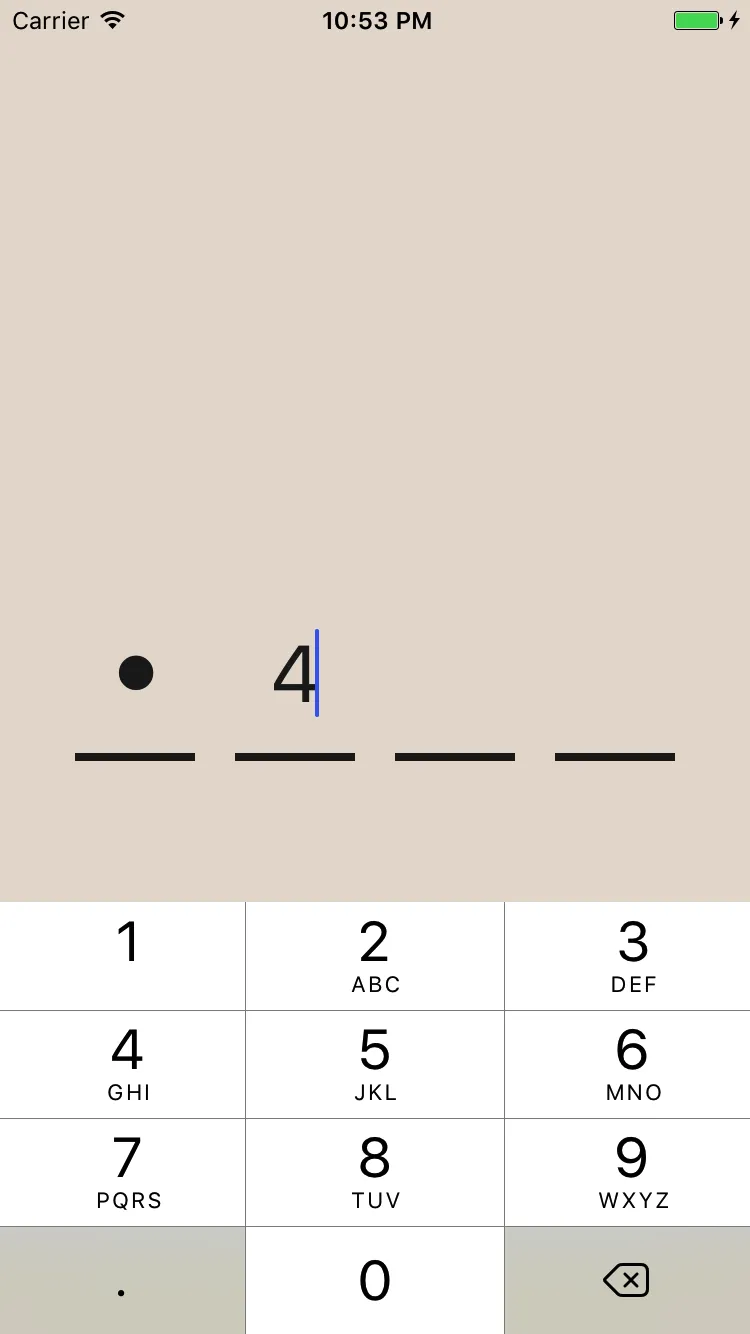
componentDidMount中聚焦第一个输入,并且你的onTextChanged方法可以像这样:if t == 1 or 2 or 3 then focus the t+1'th input。 - IgorsveecomponentDidMount被调用后,它意味着元素已经被渲染,我们现在可以通过refs访问它们:this.refs.passcode1.focus()- Igorsvee